Win11安卓子系统安装失败怎么解决 Win11安卓子系统安装遇到问题怎么办
更新时间:2023-08-29 14:22:18作者:run
Win11安卓子系统安装失败怎么解决,作为微软最新的操作系统Win11版本,引起了广泛关注和期待,其中,安卓子系统更是备受瞩目,给用户提供了更丰富的应用生态和使用体验。在安装Win11安卓子系统时,一些用户可能会遇到安装失败的问题。在本文中,将为大家介绍Win11安卓子系统安装遇到问题解决方法。
具体方法:
方法一:
1、首先通过开始菜单打开“设置”。
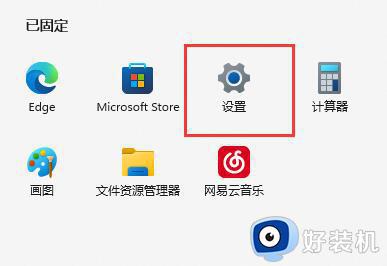
2、然后来到左边的“时间和语言”。
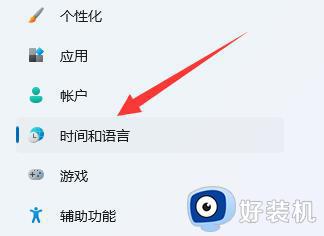
3、再打开其中的“语言和区域”选项。
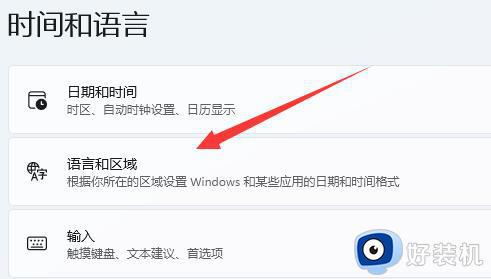
4、随后将其中的国家或地区改为“美国”试试看。
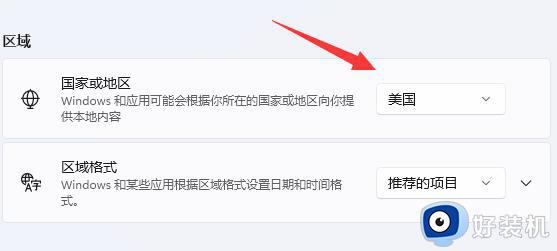
方法二:
1、还是不行的话,可以搜索并打开“启用或关闭Windows功能”。
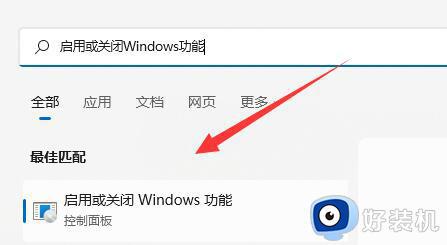
2、打开后找到并勾选“Hyper-V”选项。
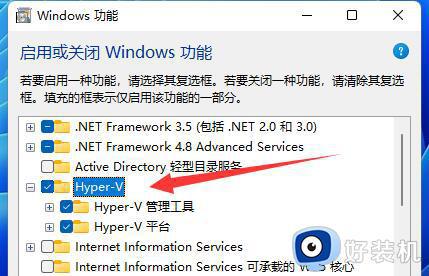
3、再打开“虚拟机平台”选项并保存即可。
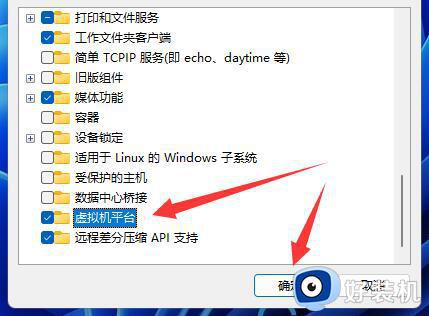
以上就是Win11安卓子系统安装遇到问题解决方法,希望可以帮助到大家,如果还有不懂的地方,可以按照小编提供的步骤操作。
Win11安卓子系统安装失败怎么解决 Win11安卓子系统安装遇到问题怎么办相关教程
- win11无法安装安卓子系统怎么办 win11安装安卓子系统失败修复方法
- win11正式版没有安卓子系统怎么办 win11安卓子系统如何安装
- win11安卓系统打开无反应怎么办 win11安卓子系统无法打开怎么解决
- Win11安卓子系统VirtWifi连接不上网络怎么办 Win11安卓子系统VirtWifi无法访问网络的解决方案
- win11安卓子系统打不开怎么回事 win11安装安卓子系统无法打开如何修复
- win11怎么安装安卓系统 win11安装安卓系统简单方法
- win11装安卓子系统详细教程 win11安卓子系统怎么安装
- win11安卓子系统闪退怎么办 win11运行安卓子系统闪退修复方法
- Win11安卓子系统卡顿怎么办 windows11安卓子系统卡顿如何解决
- Windows 11安卓子系统如何直接安装运行安卓应用
- win11家庭版右键怎么直接打开所有选项的方法 win11家庭版右键如何显示所有选项
- win11家庭版右键没有bitlocker怎么办 win11家庭版找不到bitlocker如何处理
- win11家庭版任务栏怎么透明 win11家庭版任务栏设置成透明的步骤
- win11家庭版无法访问u盘怎么回事 win11家庭版u盘拒绝访问怎么解决
- win11自动输入密码登录设置方法 win11怎样设置开机自动输入密登陆
- win11界面乱跳怎么办 win11界面跳屏如何处理
win11教程推荐
- 1 win11安装ie浏览器的方法 win11如何安装IE浏览器
- 2 win11截图怎么操作 win11截图的几种方法
- 3 win11桌面字体颜色怎么改 win11如何更换字体颜色
- 4 电脑怎么取消更新win11系统 电脑如何取消更新系统win11
- 5 win10鼠标光标不见了怎么找回 win10鼠标光标不见了的解决方法
- 6 win11找不到用户组怎么办 win11电脑里找不到用户和组处理方法
- 7 更新win11系统后进不了桌面怎么办 win11更新后进不去系统处理方法
- 8 win11桌面刷新不流畅解决方法 win11桌面刷新很卡怎么办
- 9 win11更改为管理员账户的步骤 win11怎么切换为管理员
- 10 win11桌面卡顿掉帧怎么办 win11桌面卡住不动解决方法
